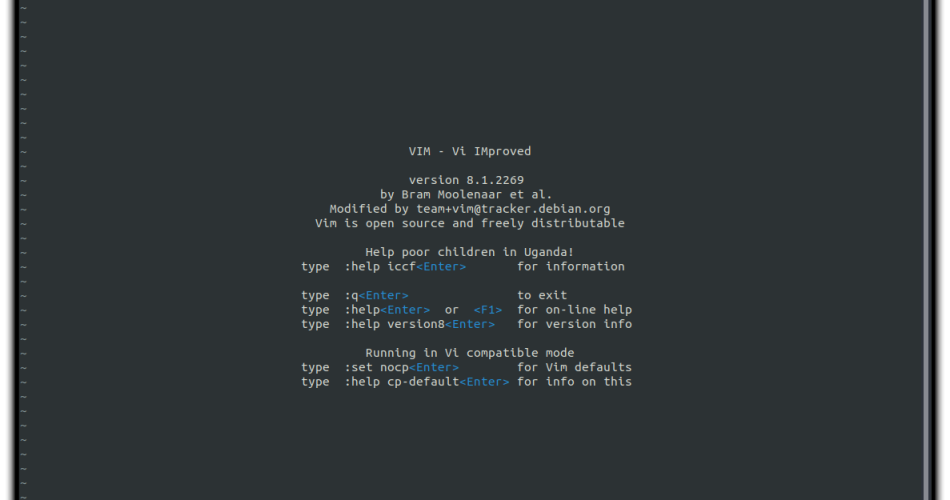O editor vi tem vários modos de operação, mas basicamente para começar só precisamos saber três deles: Comando, Inserção e Ex.
Modo de comando
Ao iniciar, o vi começa no modo de comando. Se você não souber ao certo em qual modo está, pressione Esc para retornar ao modo de comando. Nesse modo, você pode se movimentar com as teclas de seta ou usando as teclas de movimento do vi, da seguinte maneira:
| h | Esquerda |
| j | Para baixo |
| k | Para cima |
| l | Direita |
Ou usar os comandos abaixo:
| ctrl+b | Move uma página para cima |
| ctrl+f | Move uma página para baixo |
| x | Deleta um caractere depois do cursor |
| shift+x | Deleta um caractere antes do cursor |
| dd | Deleta a linha atual |
| shift+d | Exclui tudo, desde o cursor até o final da linha |
| u | Desfaz uma ação |
| shift+u | Desfaz uma ação na linha atual |
| shift+z+z | Salva o arquivo e fecha o editor vi |
| ctrl+q | descongela o vim depois de pressionar acidentalmente ctrl+s |
| o | Abre uma nova linha para edição |
| a | Habilita o modo inserção ao final da linha |
| p | Cola o que estiver na memória |
| w | Move para a próxima palavra |
| ^ | Move para o início da linha |
| $ | Move para o final da linha |
| > | Indenta todas as linhas selecionadas |
| < | Remove a indentação de todas as linhas |
| . | Repete a última ação feita |
| shift+g | Te leva para o final do arquivo |
| gg | Te leva para o início do arquivo |
| yy | Copia uma linha |
Nota:
No modo de comando, você pode digitar um número antes de pressionar uma tecla de comando para repetir o comando várias vezes. Por exemplo, para excluir oito linhas da posição do cursor, pressione 8 e digite dd.
Modo de inserção
O modo de inserção permite inserir ou anexar texto. Para inserir texto antes da posição atual do cursor, no modo de comando, pressione i. Da mesma forma, para acrescentar após o cursor, você pode digitar a. Lembre-se de que você não pode se mover com as teclas do cursor neste modo. Quando terminar de digitar o texto, pressione Esc para voltar ao modo de comando.
Modo Ex
O modo ex é uma extensão do modo de comando. Para entrar, pressione Esc e depois : (dois pontos). O cursor irá para a parte inferior da tela em um prompt de dois pontos. Escreva seu arquivo digitando :w e saia do digitando :q. Você pode combiná-los para salvar e sair digitando :wq. No entanto, se você terminar o seu arquivo, geralmente é mais conveniente digitar Shift-z-z no modo de comando. Por último, digamos que você queira localizar e substituir uma palavras, basta :%s/ABC/XYZ/gc onde no lugar de ABC é a palavra que você quer encontrar e XYZ é a palavra pela qual você quer substituir.